Toutes les photos prises ne sont pas un chef-d’œuvre; certains sont à l'envers, ou latéralement, ou ont un "décor" supplémentaire que vous n'avez pas choisi d'inclure. Pour ces problèmes, l'application Galerie Android propose quelques outils d'édition simples permettant de corriger l'orientation des images et de les ranger.
Accéder au menu d'édition:
Ouvrez une image de la galerie, puis appuyez sur le bouton de menu. Ce menu est uniquement disponible lors de la prévisualisation d’une photo par elle-même. Maintenant, sélectionnez Plus dans ce menu.
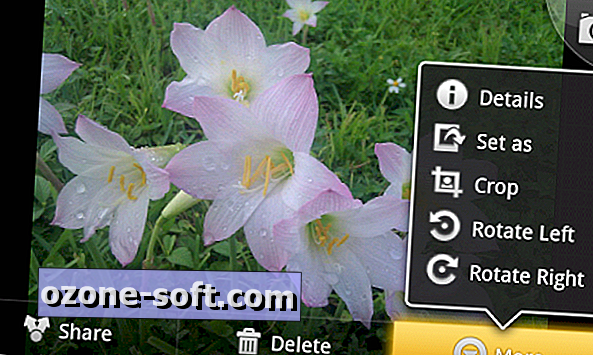
Les choix d'édition apparaîtront dans le nouveau menu contextuel, tels que Détails, Définir comme, Rogner, Rotation à gauche et Rotation à droite. Toutes les versions d'Android n'offrant pas tous les mêmes choix, la liste des outils peut donc être plus courte ou plus longue.
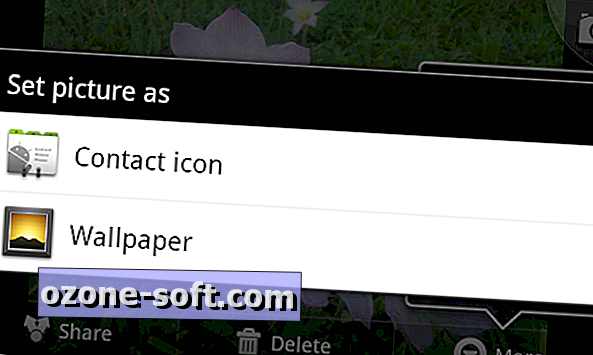
"Définir comme" permet aux photos d'être utilisées pour des contacts ou comme fonds d'écran. Bien que les photos de contact puissent également être ajoutées à partir de l'interface de contacts Gmail en ligne, il s'agit d'une méthode beaucoup plus rapide, sans qu'il soit nécessaire de localiser et de télécharger une photo pour un contact. L'ensemble du processus peut être effectué en environ 30 à 60 secondes - de la prise de la photo au recadrage si nécessaire et enfin de l'attribuer au bon contact.

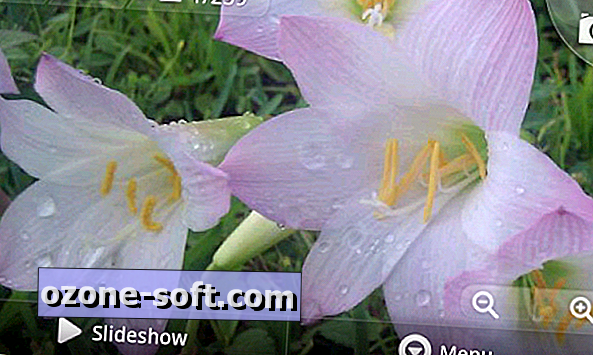
Avec la commande Rogner, vous pouvez supprimer les scènes supplémentaires (telles que des inconnus aléatoires ou des éléments embarrassants ou confidentiels) des photos que vous souhaitez conserver ou partager. Une fois que Rogner est sélectionné dans le menu, une boîte apparaîtra au milieu de la photo. Cette case peut être ajustée pour être plus large, plus grande ou les deux. Pour ce faire, appuyez simplement sur l'un des côtés de la boîte et faites-la glisser dans la direction souhaitée. La boîte entière peut également être déplacée autour de la photo après avoir sélectionné la taille de recadrage souhaitée. Une fois terminé, appuyez sur Enregistrer et une nouvelle photo sera créée à partir de la sélection recadrée. La photo originale restera dans la galerie pour une édition ou un partage supplémentaire.

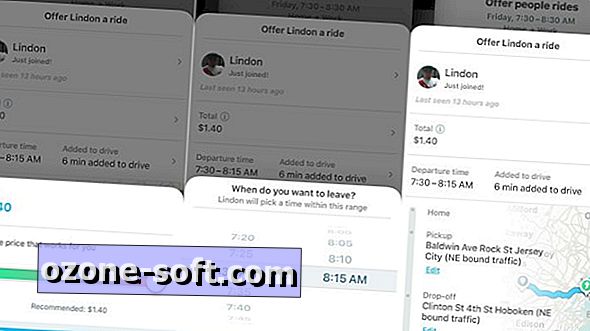







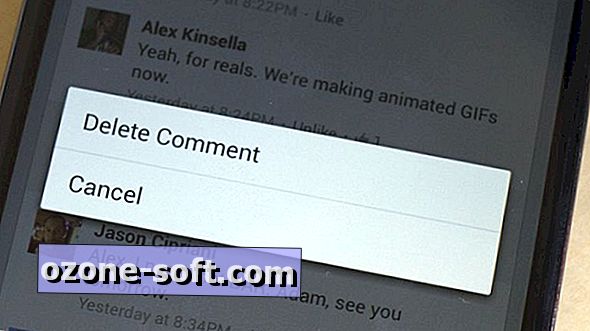



Laissez Vos Commentaires